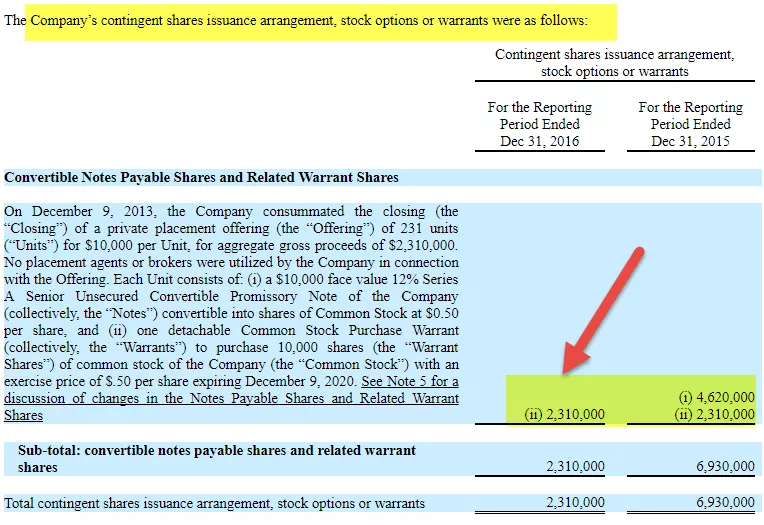Funkcija ISBLANK v Excelu
ISBLANK je logična funkcija v Excelu, ki je tudi vrsta referenčne funkcije delovnega lista, ki se uporablja za sklicevanje na celico in ugotavljanje, ali ima v njej prazne vrednosti ali ne, ta funkcija sprejme en argument, ki je sklic na celico, in vrne TRUE kot izhod, če je celica prazna, in FALSE kot izhod, če celica ni prazna.
Formula ISBLANK v Excelu
Formula ISBLANK v Excelu je:

Vrednost je referenca celice, posredovana kot argument, ki ga želimo preveriti
Kako uporabiti funkcijo ISBLANK v Excelu?
Funkcija ISBLANK v Excelu je zelo preprosta in enostavna za uporabo. Naj vam nekaj primerov razloži delovanje funkcije ISBLANK v Excelu.
Primer # 1

Celica A6 je prazna in nima nobene vrednosti, zato je vrnila TRUE vrednost.
2. primer
Imamo seznam imen z njihovimi imeni in priimki; vendar obstaja nekaj imen, kjer priimek ni naveden. Z uporabo formule excel moramo ugotoviti imena, ki so nepopolna ali brez priimka.

S to funkcijo lahko preverimo, ali je naveden priimek ali ne. Če je priimek prazen, funkcija ISBLANK vrne TRUE vrednost; z uporabo te vrednosti in funkcije IF bomo preverili, ali sta imeni na voljo ali ne.
Formula ISBLANK, ki jo bomo uporabili, je
= IF (ISBLANK (B2), "InComplete Name", "Complete Name")
Vrne vrednost z uporabo ISBLANK, ko je vrednost res; potem priimek ni naveden, sicer je naveden priimek.
Z uporabo formule ISBLANK za ostale celice, ki jih imamo,

Izhod:

3. primer
Recimo, da imamo nabor podatkov v obsegu, kot je prikazano spodaj:

Prazne celice želimo poudariti; na primer, moramo poudariti celice B5, C4 in druge podobne prazne celice v obsegu podatkov.
Za označitev celic bomo uporabili pogojno oblikovanje in funkcijo ISBLANK.
Izbrali bomo obseg od B2: H11 in nato na zavihku Domov izbrali pogojno oblikovanje v Excelu ( Domov -> Slogi -> Pogojno oblikovanje)

Nato bomo izbrali Novo pravilo in pojavilo se bo okno Novo Pravilo oblikovanja. S formulo bomo določili celice za formatiranje. Formula ISBLANK, ki jo bomo uporabili, je
= ISBLANK (B2: H11)

Nato bomo izbrali obliko in izbrali barvo za poudarjanje ter pritisnili OK.

Izhod:

Primer # 4
Ločite med prazno celico in celico, ki vsebuje prazen niz.
V stolpcu A. imamo nekaj vrednosti. Obseg A5 vsebuje prazen niz, A4 pa prazno celico. V Excelu se zdi, da sta celici A4 in A5 prazna celica, vendar moramo ugotoviti, ali gre za prazno celico ali ne.

Za to bomo uporabili funkcijo ISBLANK in funkcijo IF za preverjanje, ker za prazen niz funkcija ISBLANK vrne vrednost FALSE, vrne TRUE le, če je celica prazna ali nična.
Formula ISBLANK, ki jo bomo uporabili, je
= IF (ISBLANK (A2), "Je prazno", "Ni prazno")
Uporaba formule ISBLANK v drugih celicah, ki jih imamo,

Za celico A4 je vrnil TRUE vrednost; torej je prazna celica, druge celice pa imajo nekaj; zato ISBLANK v Excelu zanje vrne vrednost FALSE.
Izhod:

Če ima celica prazen niz (“”), bo funkcija ISBLANK v Excelu vrnila FALSE, saj niso prazne.
Primer # 5
Recimo, da imamo seznam postavk z njihovimi SKU kodami, elementi, ki jim SKU kode niso bile dodeljene, pa ostanejo prazni. Stolpec A vsebuje seznam postavk, stolpec B pa šifro SKU, vključno s postavkami, ki jim niso dodeljene kode SKU. V stolpcu D imamo nekaj elementov, ki niso razvrščeni po vrstnem redu in moramo najti kodo SKU, sicer pa, če koda SKU ni dodeljena, moramo napisati formulo, ki lahko vrne "Dodelitev SKU kode."

Formula ISBLANK, ki jo bomo uporabili za izpolnitev svojih zahtev, bo
= IF (ISBLANK (VLOOKUP (D2, $ A $ 2: $ B $ 21,2,0)), "Dodeli kodo SKU", VLOOKUP (D2, $ A $ 2: $ B $ 21,2,0))

Uporaba formule ISBLANK v drugih celicah, ki jih imamo,

Izhod: